Se você estiver vendo o erro “d3dx9_43.dll está faltando” no seu PC, isso é um problema. Este erro geralmente aparece após iniciar um aplicativo que requer DirectX para ser executado. DirectX é essencial para jogos no Windows, portanto, se o jogo não funcionar e você vir esse erro, será necessário solucionar o problema.
Felizmente, existem algumas maneiras de reparar rapidamente o Windows restaurar a funcionalidade do DirectX e corrigir o erro “d3dx9_43.dll está faltando” seguindo as etapas abaixo.
Verifique sua versão do DirectX
Um erro “d3dx9_43.dll está faltando” pode ser um sinal de que você não tem a versão do DirectX instalada no seu PC que o jogo requer para funcionar. Embora a instalação do jogo diretamente ou usando um serviço de entrega de jogos como Vapor deva resultar na instalação de todos os pacotes necessários, esse não é o caso do DirectX no Windows 10.
Versões anteriores do Windows empacotavam o DirectX separadamente, mas, com o Windows 10, o DirectX é um componente central. No entanto, isso não significa necessariamente que a versão mais recente do DirectX esteja instalada. Por exemplo, DirectX 12 Ultimate foi lançado em novembro de 2020, enquanto PCs com Windows 10 anteriores a essa data podem usar DirectX 11 ou 12.
Você pode verificar a versão atualmente instalada do DirectX em seu PC clicando com o botão direito do mouse no menu Iniciar e selecionando Executar . Na caixa de diálogo Executar , digite dxdiag antes de selecionar o botão OK ou Enter no teclado.
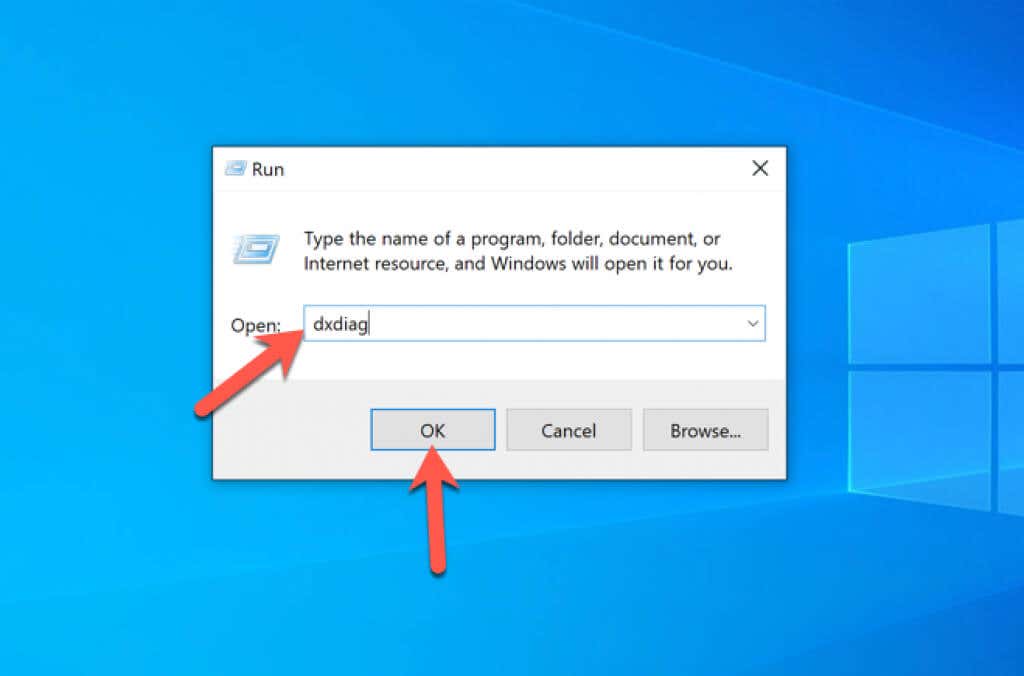
Dxdiag , ou Ferramenta de diagnóstico DirectX , permite que você veja informações sobre a instalação do DirectX. Para confirmar a versão instalada, selecione a guia Sistema e leia as informações listadas na seção Versão do DirectX .
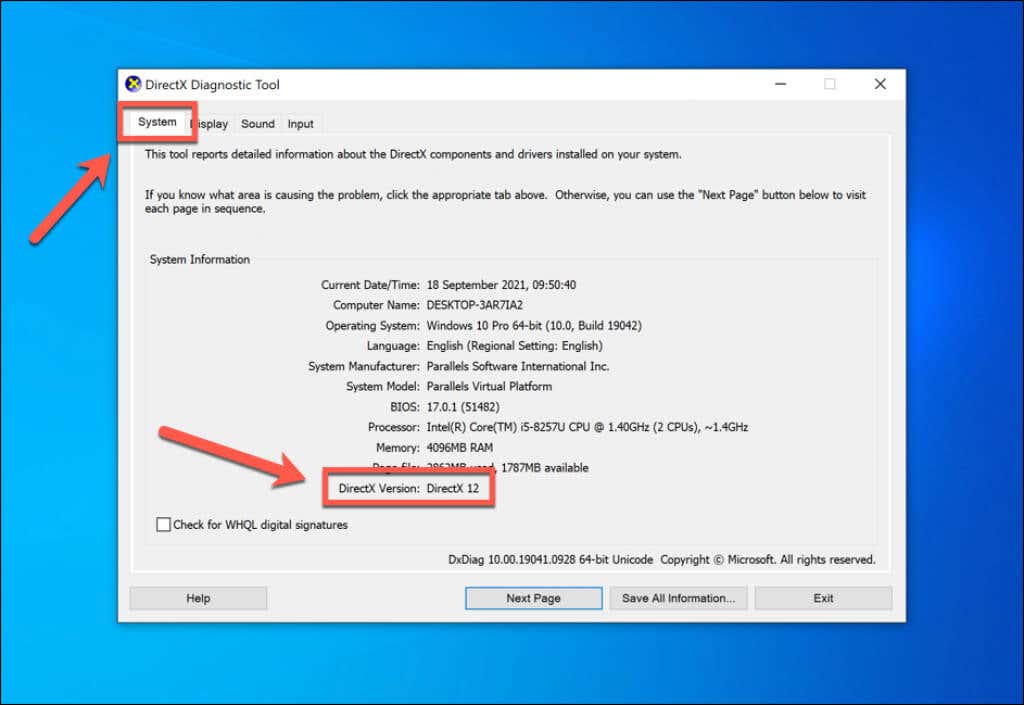
Por exemplo, se você tiver o DirectX 11 instalado, mas seu jogo exigir o DirectX 12, você poderá ver esse erro ou erros semelhantes, como um dxgmms2.sys BSOD. Também pode ocorrer em jogos mais antigos que requerem versões mais antigas do DirectX (como Direct X 9, 10, etc.), que o Windows 10 pode não suportar mais diretamente.
Para atualizar o DirectX e instalar a versão mais recente, você precisará usar o Windows Update. Para instalar arquivos DirectX legados para jogos mais antigos, você pode usar o Instalador de tempo de execução do usuário final do DirectX para corrigir quaisquer problemas..
Se os seus arquivos DirectX estiverem corrompidos (e o Windows Update não conseguir reparar o problema), talvez seja necessário usar ferramentas de reparo do sistema, como SFC e DISM, para corrigir o problema.
Verificar o Windows Update
Com o lançamento do Windows 10, o DirectX agora é um componente central do Windows, portanto você não precisará instalá-lo manualmente para jogar. No entanto, com novas atualizações e lançamentos do DirectX, seu PC pode ficar desatualizado. Os jogos mais recentes requerem as versões mais recentes do DirectX. Se não funcionar, verifique primeiro se há atualizações no Windows Update.
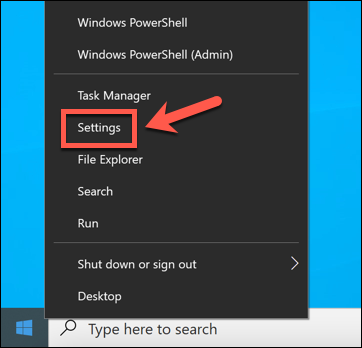
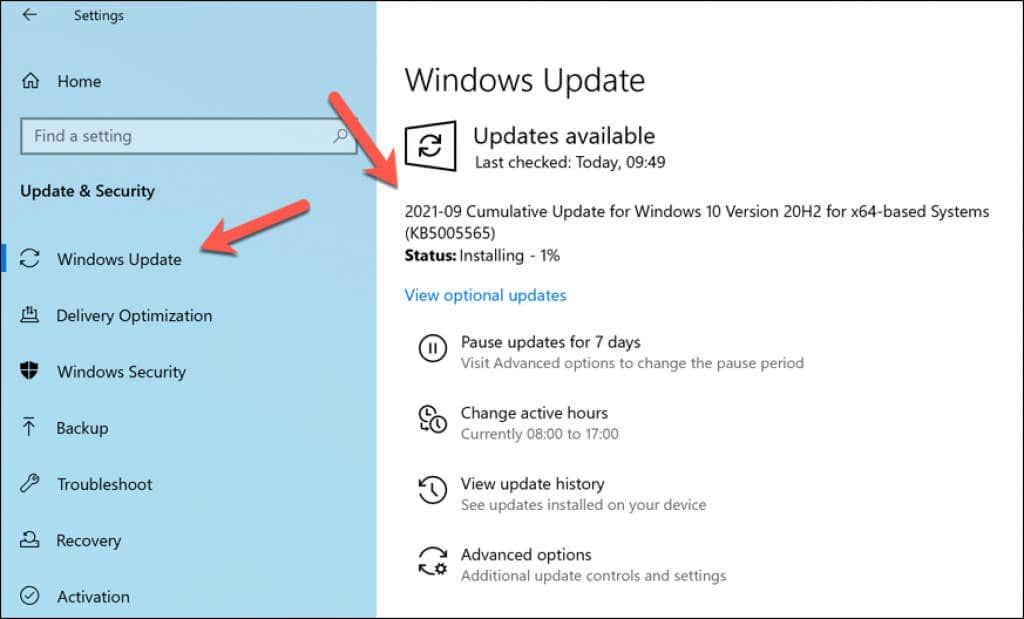
Se alguma atualização for encontrada, o Windows começará a baixá-la e instalá-la automaticamente. Permita que esse processo seja concluído e reinicie o PC para concluir as alterações antes de tentar o jogo ou aplicativo novamente.
Se você encontrar Problemas de atualização do Windows, talvez seja necessário realizar etapas adicionais até forçar o Windows a atualizar com sucesso.
Instalar arquivos DirectX legados
Se você é fã do jogos retrô, talvez prefira rodar jogos que usam versões mais antigas do DirectX. Embora o Windows agora venha pré-empacotado com DirectX, versões herdadas do DirectX e APIs relacionadas (como Direct3D) podem exigir uma instalação separada.
Se o seu PC com Windows não consegue rodar jogos 3D mais antigos, pode ser necessário baixar e executar o Instalador Web DirectX End-User Runtime para instalar os arquivos legados necessários. Contém bibliotecas pré-empacotadas para APIs DirectX mais antigas que, uma vez instaladas, podem permitir que jogos mais antigos sejam executados no seu PC.
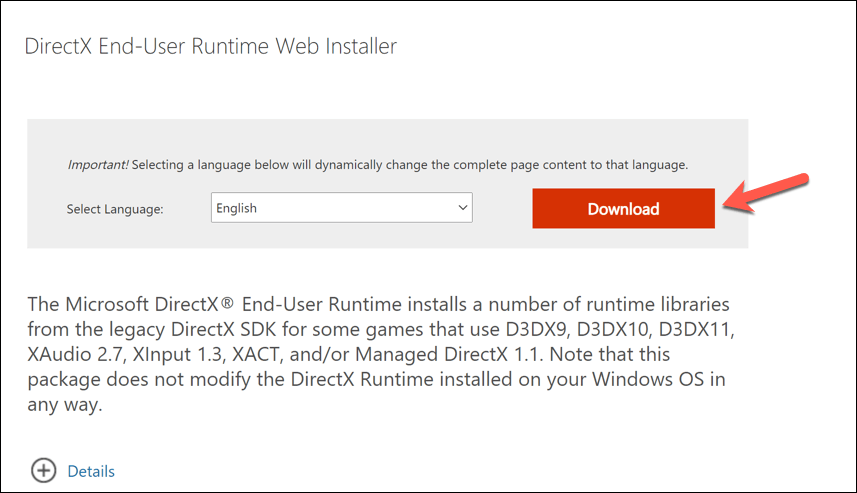
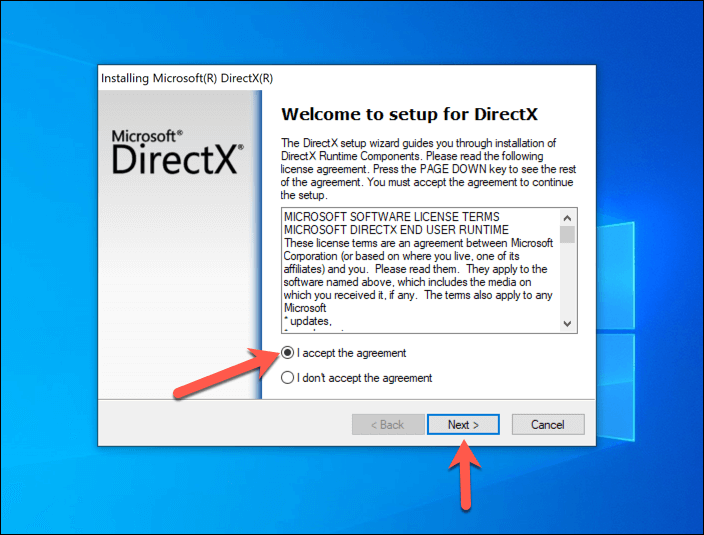
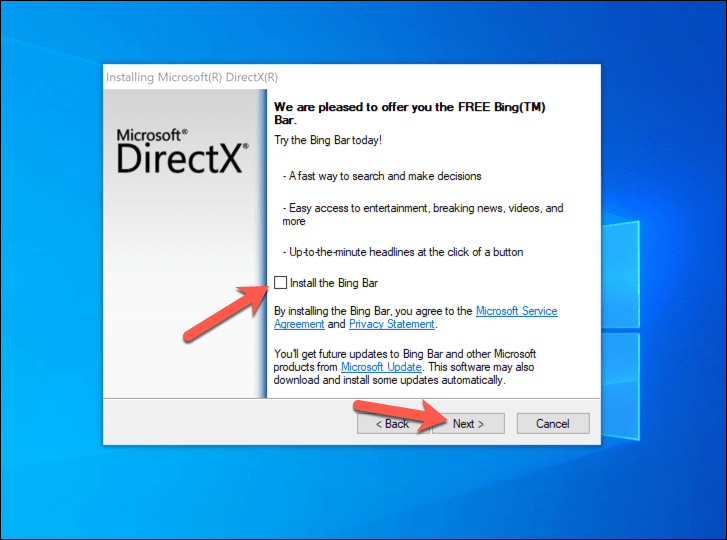
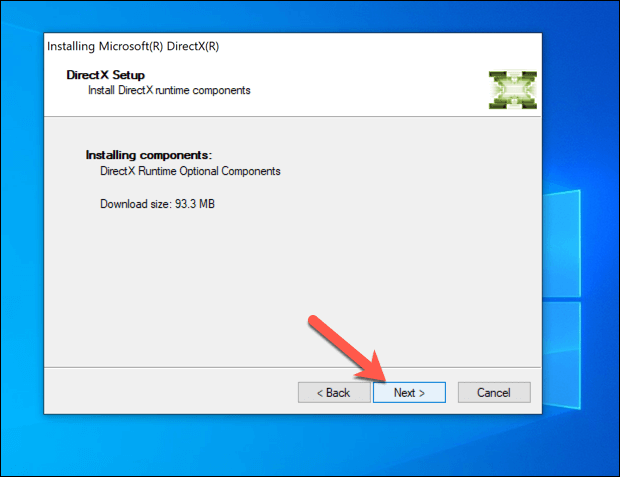
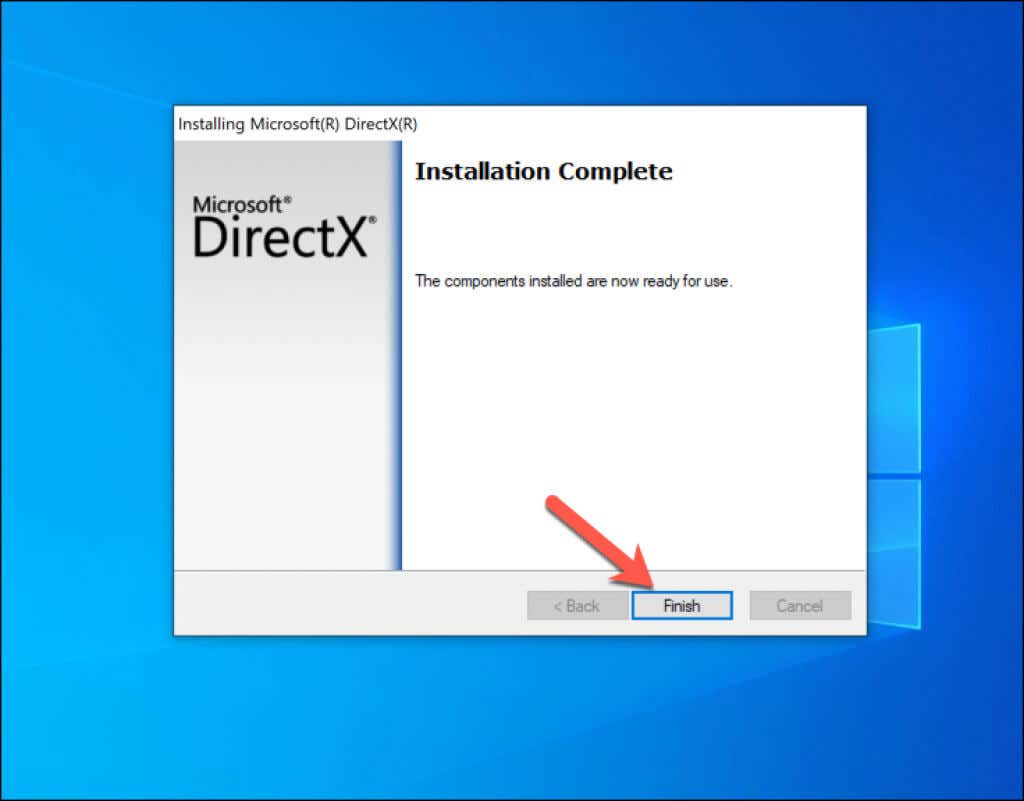
Reparar arquivos de sistema do Windows
Se o Windows Update (ou o instalador legado do DirectX) não conseguir corrigir o erro “d3dx9_43.dll está faltando”, isso indica um problema diretamente com a instalação do Windows. Como o DirectX vem pré-instalado no Windows, você também precisará tentar reparar os arquivos do sistema para substituir quaisquer arquivos DirectX ausentes ou corrompidos.
A melhor maneira de fazer isso é usar as ferramentas DISM e SFC usando Windows PowerShell. O DISM verifica a integridade da imagem offline do sistema Windows que o SFC usará para restaurar o seu PC, permitindo identificar quaisquer arquivos ausentes.
Enquanto isso, oSFC verificará se há erros nos arquivos do sistema e os reparará usando esta imagem do sistema. Executar as duas ferramentas juntas garante que a instalação do Windows funcione corretamente, sem arquivos perdidos.
Como executar DISM e SFC no Windows
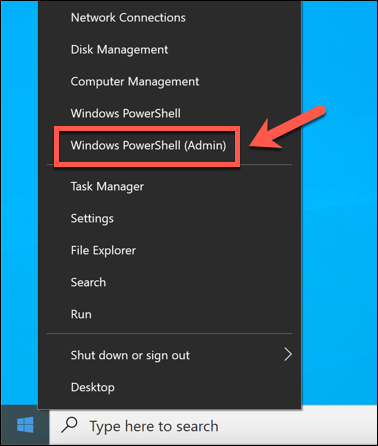
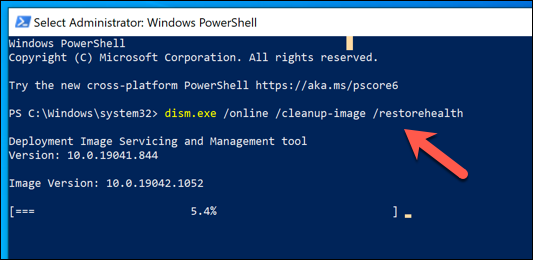
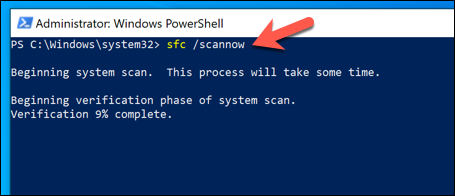
Quando as ferramentas DISM e SFC terminarem, feche o PowerShell e reinicie o PC. Após reiniciar, verifique se a instalação do DirectX está funcionando corretamente executando o jogo ou aplicativo que inicialmente causou o erro “d3dx9_43.dll ausente”..
Se não funcionar, talvez seja necessário considerar tentativas de reparo mais drásticas, como restaurando seu PC usando a Restauração do Sistema ou até limpando e reinstalando o Windows. Uma nova instalação pode parecer drástica, mas, se tudo mais falhar, pode ser sua única opção.
Restaurar d3dx9_43.Dll manualmente
Um arquivo ausente é suficiente para criar problemas com jogos com DirectX. Se estiver faltando o arquivo d3dx9_43.dll (por qualquer motivo), você poderá restaurar o jogo manualmente, copiando o arquivo ausente de outro PC com Windows 10. Pode ser outro PC seu ou, se possível, de um amigo ou familiar.
No entanto, é importante não baixar arquivos DLL de fontes on-line, como sites e fóruns, ou de outras fontes nas quais você não confia. Esses arquivos podem conter malware, portanto, se você tentou usar arquivos DLL baixados ou recebidos de fontes desconhecidas, você pode querer verificar se há malware primeiro.
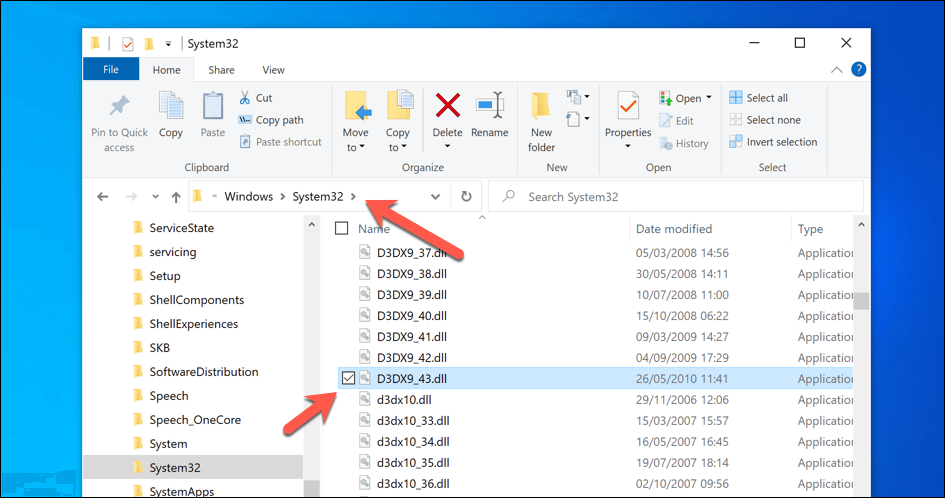
O d3dx9_43.dll geralmente é encontrado no diretório C:\Windows\System32\ . Se você tiver um arquivo d3dx9_43.dll de outro lugar, mova o arquivo para o seu PC e copie-o para este diretório.
Depois de mover o arquivo para esse local, reinicie o PC e tente executar o software ou jogo que requer DirectX. Se este for o único arquivo ausente, seu aplicativo deverá ser executado. No entanto, se outros arquivos estiverem faltando ou corrompidos, talvez seja necessário considerar métodos alternativos para corrigir o problema.
Manutenção do Windows 10
Uma mensagem de erro “d3dx9_43.dll está faltando” não é tão drástica quanto parece. Se você mantiver o Windows atualizado e instalar os arquivos herdados do DirectX usando o DirectX End-User Runtime Web Installer, você poderá consertar o DirectX e começar a jogar.
A próxima etapa é encontrar os jogos que você deseja jogar. Se você não tem um pendências de jogos para completar, você pode dar uma chance a uma loja de jogos como o Steam para encontrar novos jogos ou experimentar um Alternativa a vapor como a Epic Games ou GOG.com.
.